Kontrollera beprövade lösningar som fungerar för alla
- De Förbereder säkerhetsalternativ skärmen visas vanligtvis när du trycker på Ctrl + Alt + Del.
- Det kan bero på väntande uppdateringar, långsam datorprestanda eller infektion med skadlig programvara.
- För att fixa saker rekommenderar vi att du avbryter alla icke-kritiska uppgifter eller avinstallerar antivirus från tredje part, bland andra lösningar.
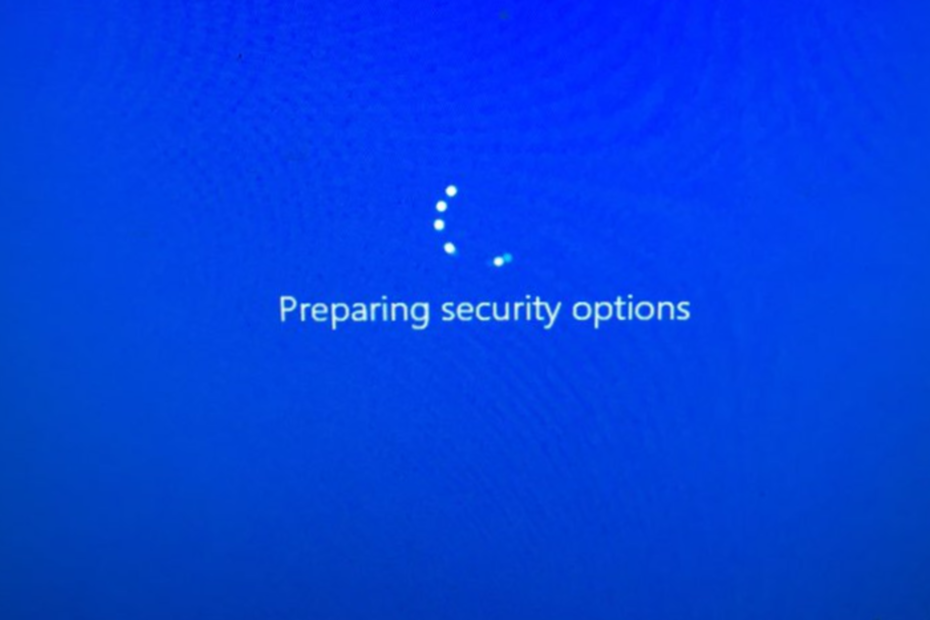
XINSTALLERA GENOM ATT KLICKA PÅ LADDA FILEN
- Ladda ner Fortect och installera det på din PC.
- Starta verktygets skanningsprocess för att leta efter korrupta filer som är källan till ditt problem.
- Högerklicka på Starta reparation så att verktyget kunde starta fixeringsalgoritmen.
- Fortect har laddats ner av 0 läsare denna månad.
Windows är ett av de mest använda operativsystem, och varje uppgradering introducerar nya funktioner och säkerhetsalternativ. Men vissa fel verkar hitta in i varje iteration, och Förbereder säkerhetsalternativ är en av dem.
Även om det inte strikt är ett fel, verkar det som så på grund av meddelandet Förbereder säkerhetsalternativ Windows 10 blå skärm. Så låt oss ta reda på problemet och dess lösningar.
Vad betyder att förbereda säkerhetsalternativ i Windows 10?
När den sitter fast Förbereder säkerhetsalternativ, indikerar det vanligtvis att operativsystemet uppdaterar säkerhetsinställningarna. Det är gjort för att hålla din dator uppdaterad med de senaste uppdateringarna. Här är några anledningar till att du får felet:
- Motstridiga antivirus – I de flesta fall var det ett motstridigt antivirus som ledde till problemet. Vanligtvis, Malwarebytes installerade Chameleon, vilket utlöste meddelandet.
- Skadlig programvara – Ett fåtal användare rapporterade att skadlig programvara eller virus orsakade kontrollen ALT-DELETE Förbereder säkerhetsalternativ meddelande.
- En väntande uppdatering – Om det finns väntande Windows-uppdateringar, kan du stöta på det här meddelandet.
- Långsam dator – Om meddelandet visas under en längre tid när du trycker på Ctrl + Alt + Del följt av de faktiska alternativen kan det tyda på dålig prestanda, och du måste göra det öka Windows-hastigheten.
Hur kan jag fixa meddelandet Förbereder säkerhetsalternativ?
Innan vi provar de lite komplexa korrigeringarna, här är några snabba som kan göra susen:
- När du ser Förbereder säkerhetsalternativ, håll strömknappen intryckt i 30 sekunder eller så och kontrollera om meddelandet visas efter omstarten.
- Koppla bort all icke-kritisk kringutrustning från datorn. Till exempel skrivaren, högtalaren eller hörlurarna, bland annat.
- Skanna din dator efter skadlig programvara. För detta kan du använda den inbyggda Windows-säkerheten eller gå med en pålitligt antivirus från tredje part som upptäcker alla virus och eliminerar dem.
- Uppdatera Windows till den senaste tillgängliga versionen.
Om dessa inte fungerar, prova lösningarna som anges härnäst.
1. Avinstallera antivirus från tredje part
- Tryck Windows + R att öppna Springa, typ appwiz.cpl i textfältet och tryck Stiga på.
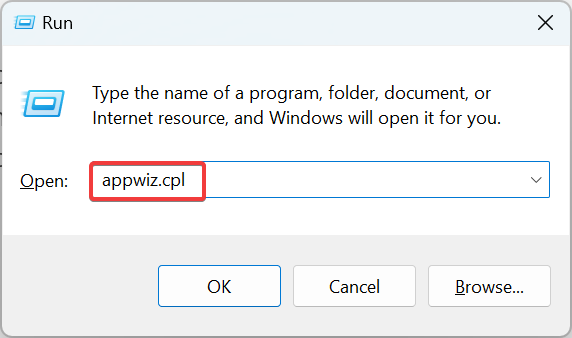
- Välj ett installerat antivirusprogram och klicka sedan på Avinstallera.
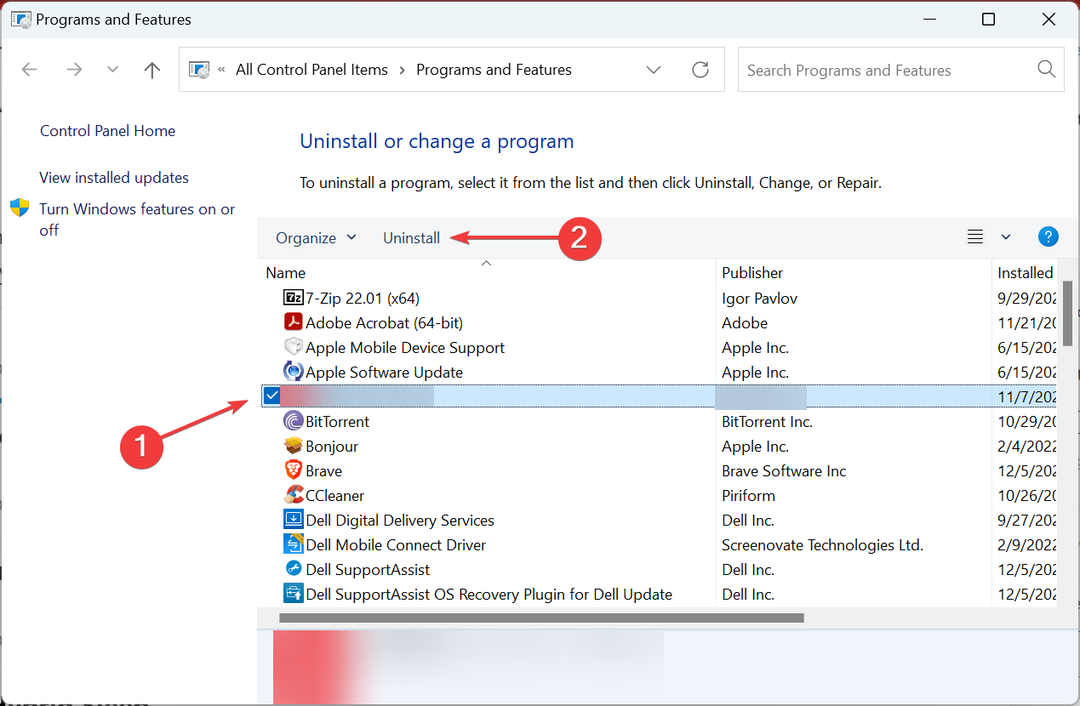
- Följ instruktionerna på skärmen för att slutföra processen.
Experttips:
SPONSRAD
Vissa PC-problem är svåra att ta itu med, särskilt när det kommer till saknade eller skadade systemfiler och arkiv i din Windows.
Se till att använda ett dedikerat verktyg, som t.ex Fortect, som kommer att skanna och ersätta dina trasiga filer med deras nya versioner från dess arkiv.
Eftersom Malwarebytes vanligtvis utlöser problemet rekommenderar vi att du letar efter det. Ta också bort de andra antivirusprogrammen, för att vara säker. Slutligen, om problemet kvarstår, installera om den du avinstallerade tidigare och gå till nästa lösning.
2. Avsluta icke-kritiska uppgifter
- Tryck Ctrl + Flytta + Esc att öppna Aktivitetshanteraren och lokalisera de uppgifter som tar mycket av Minne, CPU, eller DISK.
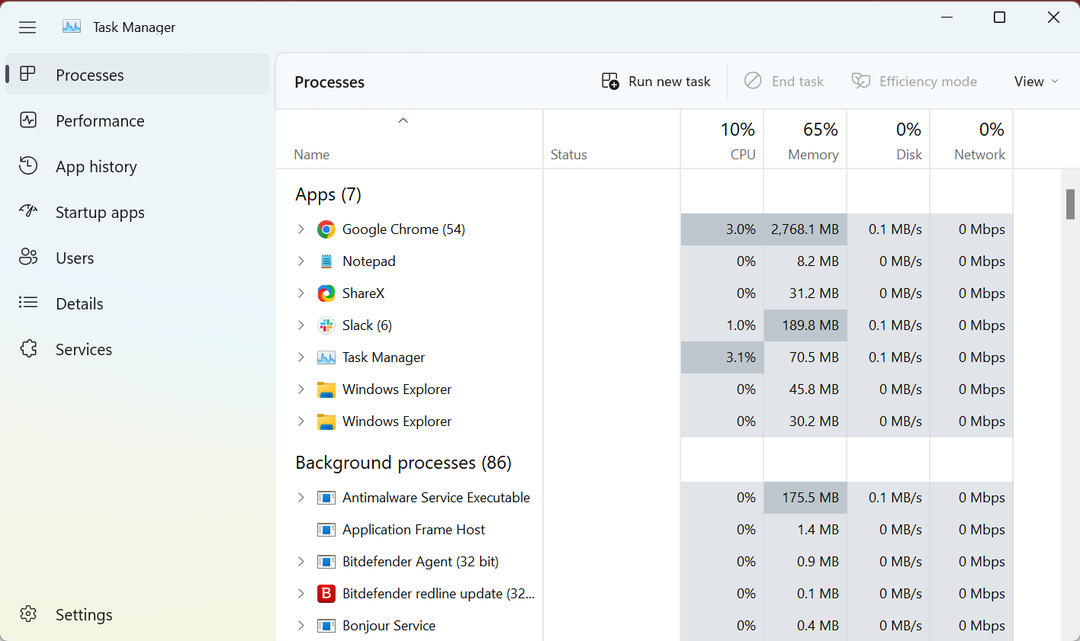
- Välj var och en av dem individuellt och klicka sedan på Avsluta uppgiften.
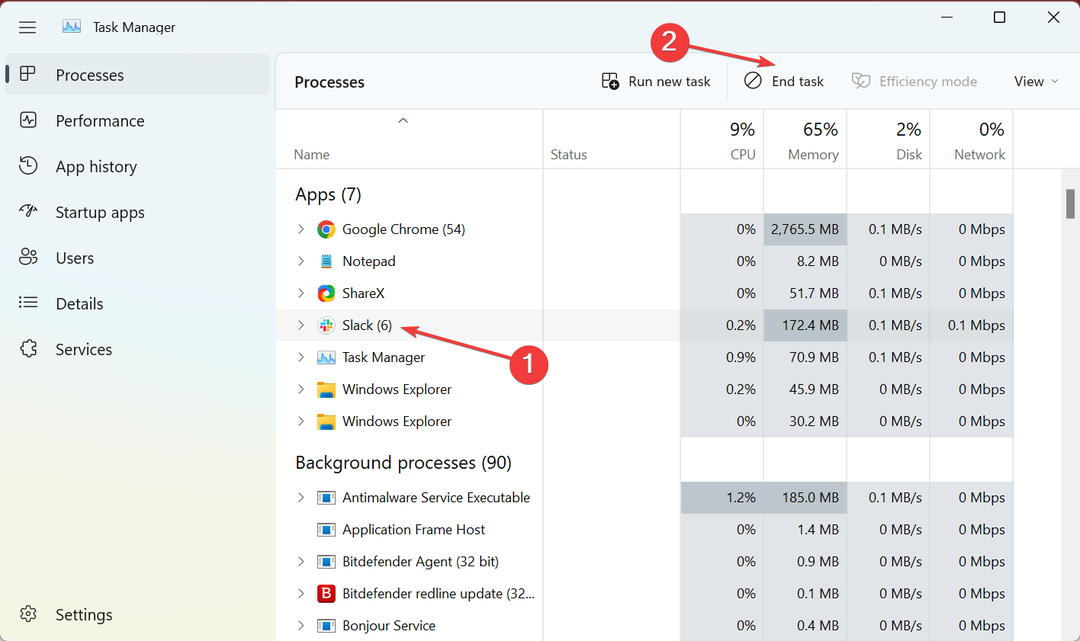
Om datorn är långsam och du får Förbereder säkerhetsalternativ meddelande, starta direkt Aktivitetshanteraren och avsluta de icke-kritiska programmen för att frigöra systemresurser.
3. Inaktivera Hybrid Sleep
- Tryck Windows + R att öppna Springa, klistra in följande och klicka OK.
kontrollera powercfg.cpl,, 3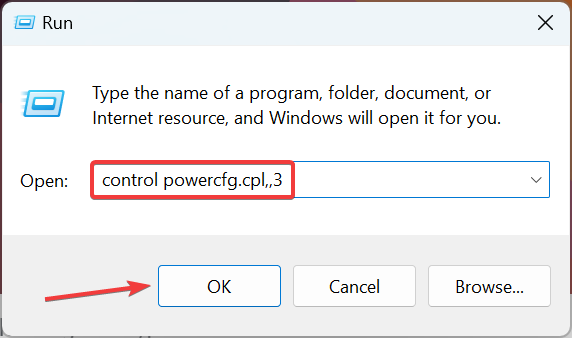
- Nu, expandera Sova, och dubbelklicka på Tillåt hybridsömn.
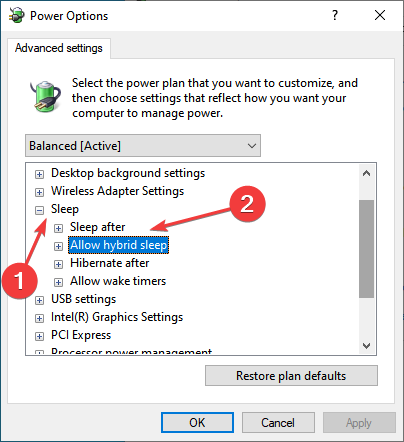
- Välj sedan Av för båda På batteri och Inkopplad, Klicka sedan OK för att spara ändringarna.
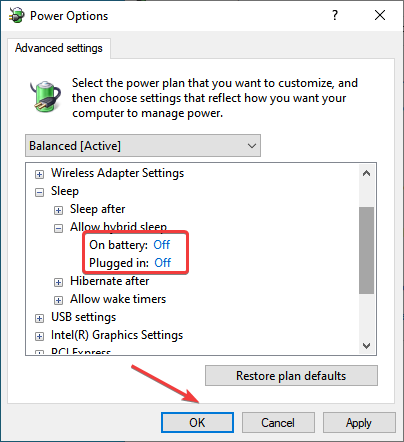
- När du är klar, starta om datorn för att ändringarna ska träda i kraft.
- Säkerhetsinställningar Blockerad självsignerad applikation [Fix]
- 10 vanliga datorproblem och hur du åtgärdar dem på rätt sätt
- 0xc0000102 Fel: Hur man åtgärdar det på Windows 10 & 11
- WordPad öppnas inte? 4 sätt att fixa det
4. Avinstallera de senaste OS-uppdateringarna
- Tryck Windows + jag att öppna inställningar, välj Windows uppdatering från navigeringsfönstret och klicka sedan på Uppdatera historik.
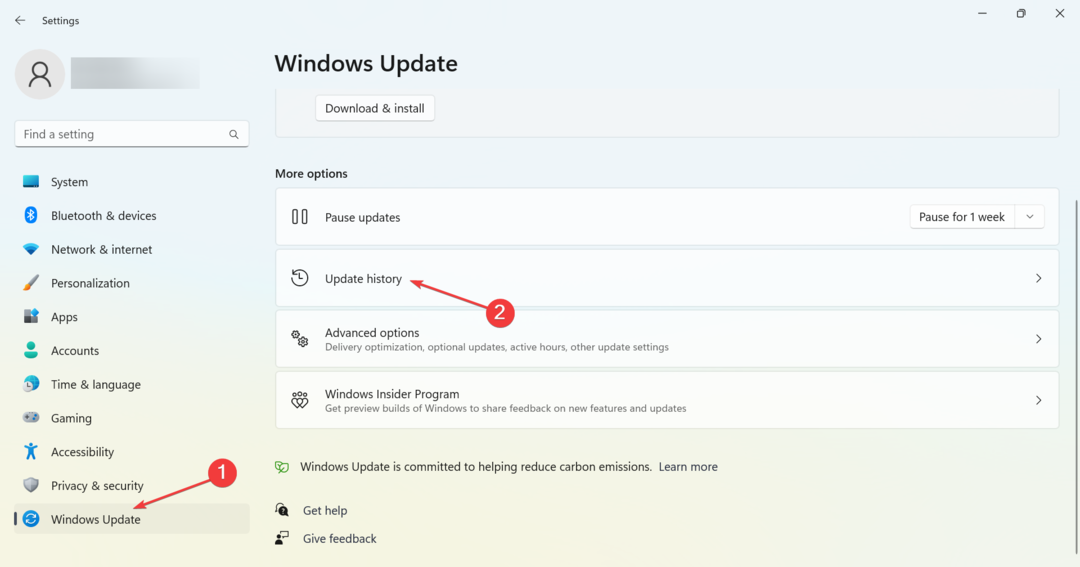
- Scrolla nu ner till botten och klicka på Avinstallera uppdateringar.
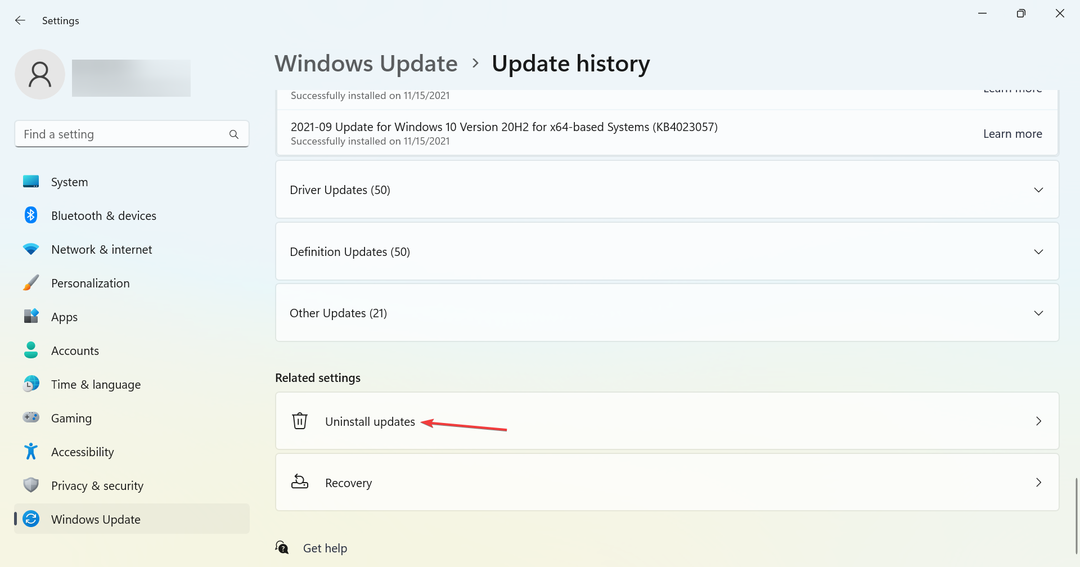
- Klicka på Avinstallera bredvid uppdateringen, efter installationen som felet först dök upp.
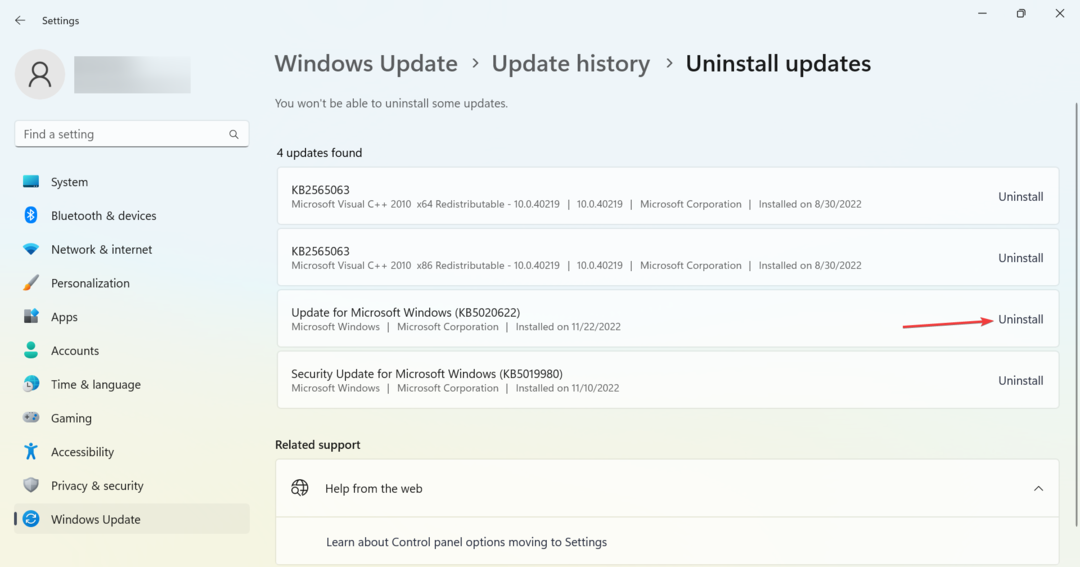
- Återigen, klicka Avinstallera i bekräftelseprompten.
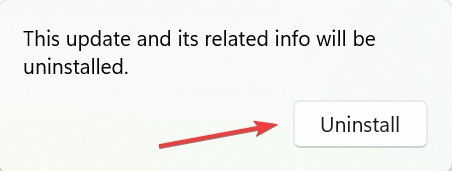
Det är allt. Att ta bort den nyligen installerade uppdateringen borde göra susen om problemet dyker upp efter uppdatering av operativsystemet. Du kanske måste avinstallera några av dessa innan du kan identifiera den problematiska.
5. Utför en systemåterställning
- Tryck Windows + R att öppna Springa, typ rstrui, och tryck sedan Stiga på.
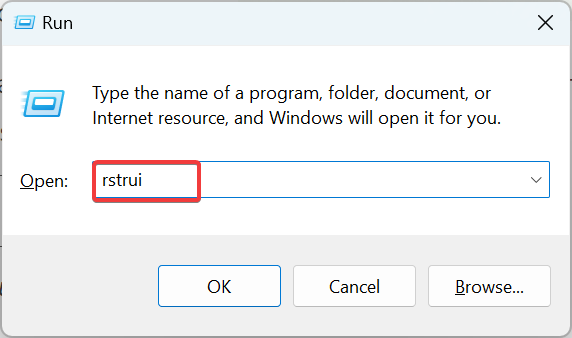
- Klicka nu på Nästa att fortsätta.
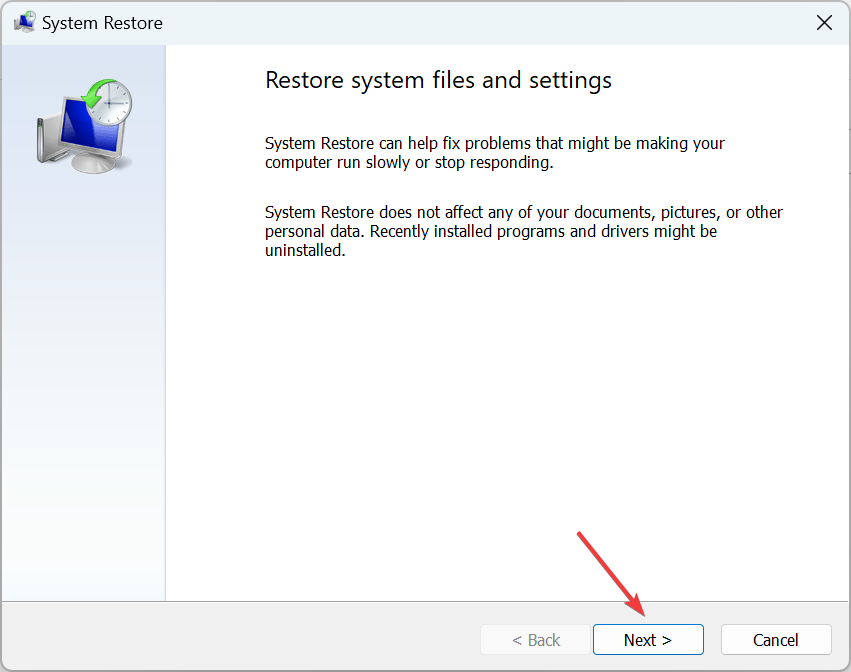
- Välj en återställningspunkt från listan och klicka igen Nästa.
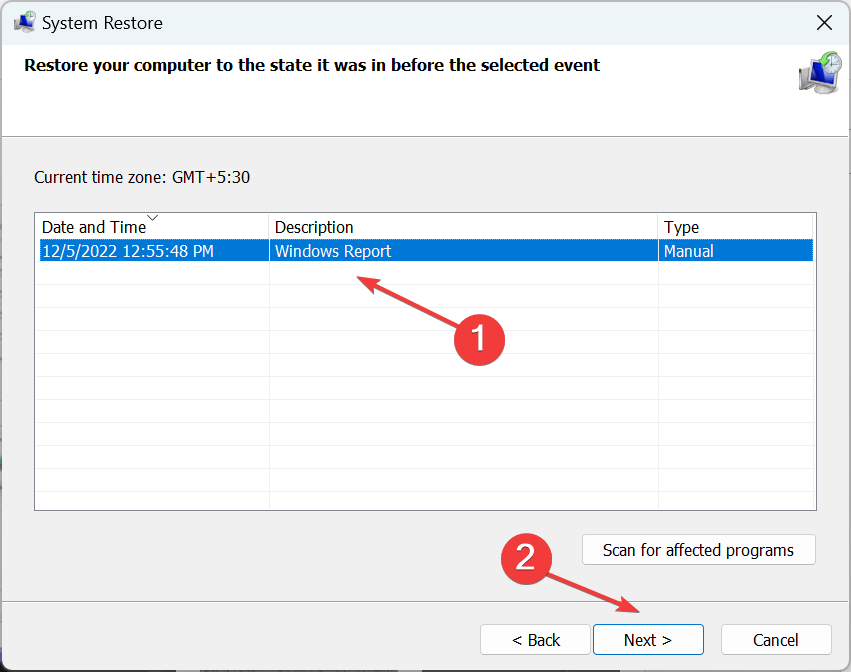
- Slutligen, verifiera återställningsinformationen och klicka Avsluta.
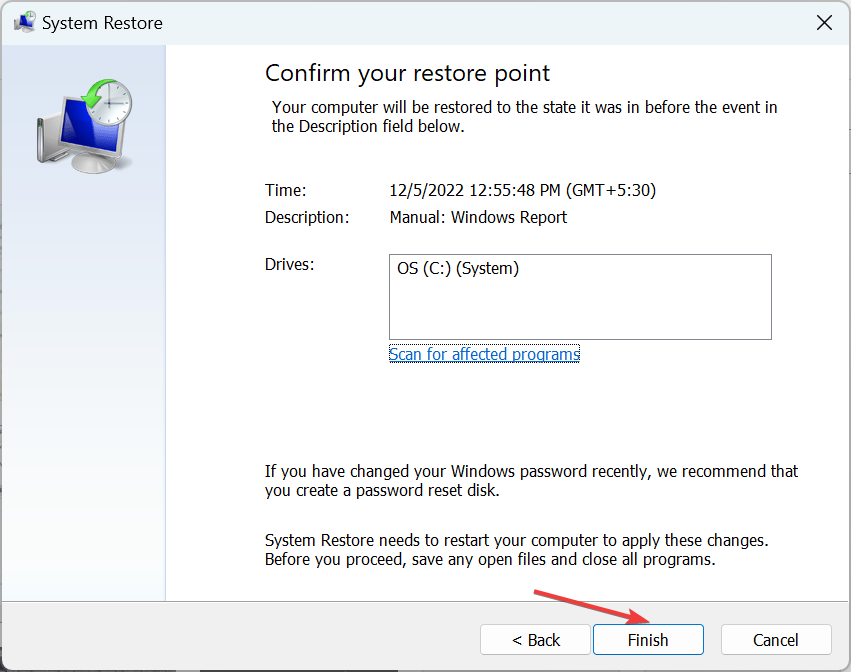
Om inget annat har fungerat hittills, bör en systemåterställning få saker igång när du ständigt ser Förbereder säkerhetsalternativ skärm.
I vissa fall utlöste en felaktig lagringsenhet meddelandet, så vi rekommenderar att du använder den Programvara för HDD Health Check. Dessutom, hitta det bästa Windows-inställningar för förbättrad prestanda.
Om du har några andra frågor eller känner till en lösning som inte finns med här, skriv en kommentar nedan.


